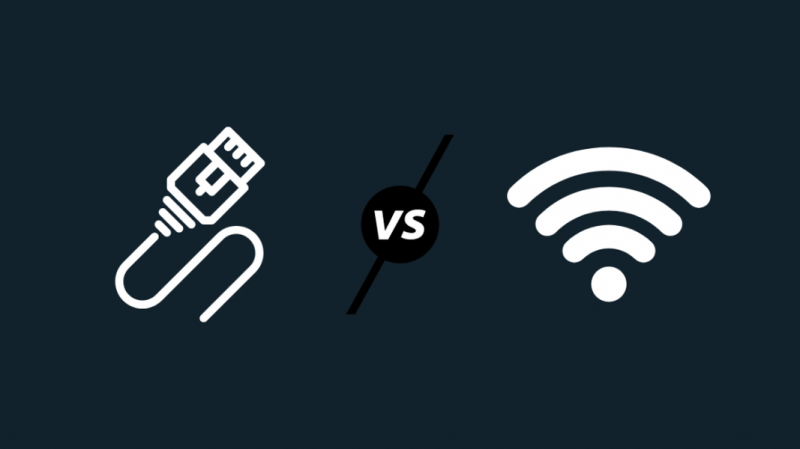Dizüstü bilgisayarım var ve yönlendiriciden epeyce uzakta bir iş kurdum, bu yüzden WiFi kullanmak zorunda kaldım.
Ama son zamanlarda, almam gereken hızları alamamıştım. Kablolu ethernet, WiFi'ye kıyasla daha hızlı ve hızlarıyla daha tutarlı olmalıdır.
Kablolu bir bağlantıyla daha hızlı internet alıp alamayacağımı kontrol etmeye gittim ve garip bir nedenden dolayı daha yavaştı.
kafam karıştı. Bu, tüm sağduyuya aykırıydı; kablolu bir bağlantı kablosuz olandan nasıl daha yavaş olabilir?
Bunun nasıl olduğunu ve düzeltilmesi gereken bir sorun olup olmadığını öğrenmek için yola çıktım.
Çevrimiçi baktım ve hatta yardım edip edemeyeceklerini görmek için ISS'mle bağlantı kurdum. Bu kılavuz, araştırmamda bulduğum her şeyin bir sonucudur, böylece ethernet ile daha hızlı internet hızları elde edebilirsiniz.
WiFi'den daha yavaş olan ethernet bağlantınızı düzeltmek için öncelikle kabloları kontrol edin ve hasarlıysa değiştirin. Ağ sürücülerinizi güncelleyin ve tüm VPN'leri devre dışı bırakın. Ayrıca ISS'nize başvurun.
Ethernet ve WiFi
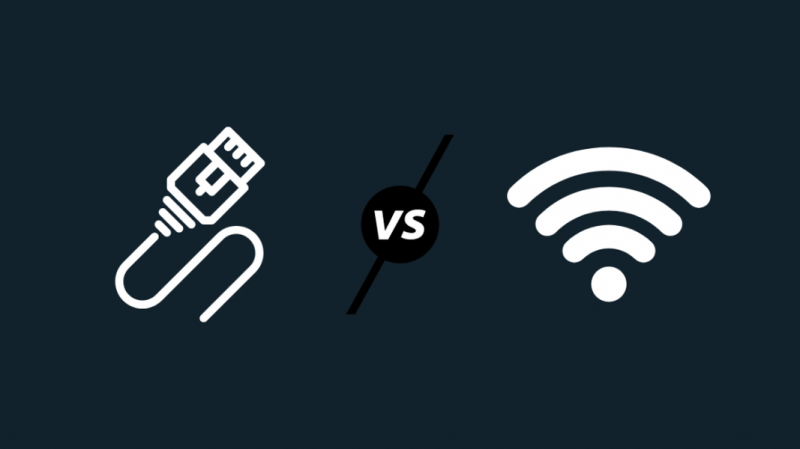
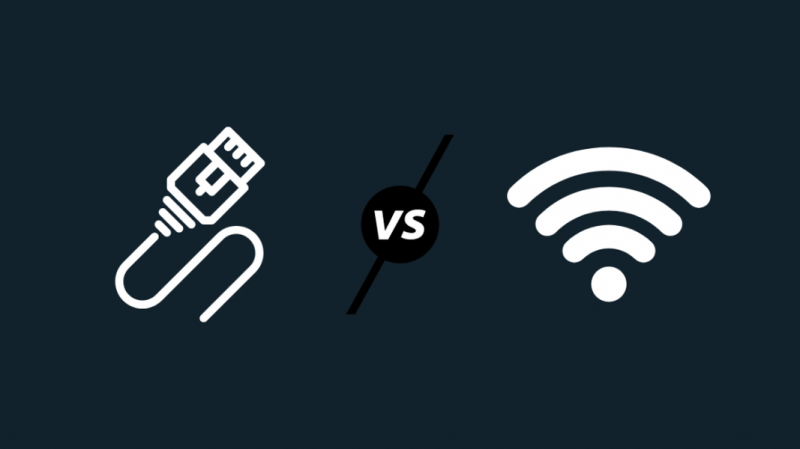
Ethernet ve WiFi'yi karşılaştırmak, güvenilir hız ve rahatlığın bir karşılaştırmasıdır.
Birini seçmek diğerini feda edecek, bu yüzden yapmadan önce bilinçli bir karar verin.
Veri aktarım hızları açısından, ethernet saniyede 1000 Mbps veya 1 Gigabit'te zirveye ulaşırken, en yeni WiFi standartları saniyede 1300 Mbps veya 1,3 Gigabit'e kadar hız yapabilir.
Kağıt üzerinde WiFi kazanıyor gibi görünüyor, ancak gerçek dünya uygulamalarınızda ethernet hız sağlarken daha güvenilirdir.
WiFi radyo dalgaları kullandığından büyük nesneler, özellikle metalik olanlar tarafından engellenebilir.
Radyo dalgaları gerçekten kalın duvarlar ve metal yapılar tarafından emilir ve sonuç olarak WiFi, iletimde çok fazla hız kaybeder.
Gecikme açısından WiFi, ethernet ile karşılaştırıldığında daha yavaştır. Gecikme, bilgisayarınızdan bir isteğin gönderilmesi ve sunucunun yanıtının size geri dönmesi için geçen süredir.
Ortalama bir kullanıcı için sorun olmayacak olsa da, rekabetçi oyunlar ve zamana duyarlı diğer uygulamalar için önemlidir.
Erişilebilirlik açısından, WiFi kilometrelerce ileride. Bir WiFi ağına bağlanmak için yalnızca bir akıllı telefona ihtiyacınız var.
Ethernet söz konusu olduğunda, ethernet bağlantı noktasına sahip bir cihazınız olmalı ve konektörleri manuel olarak takmanız gerekir.
Düzgün Test Edin
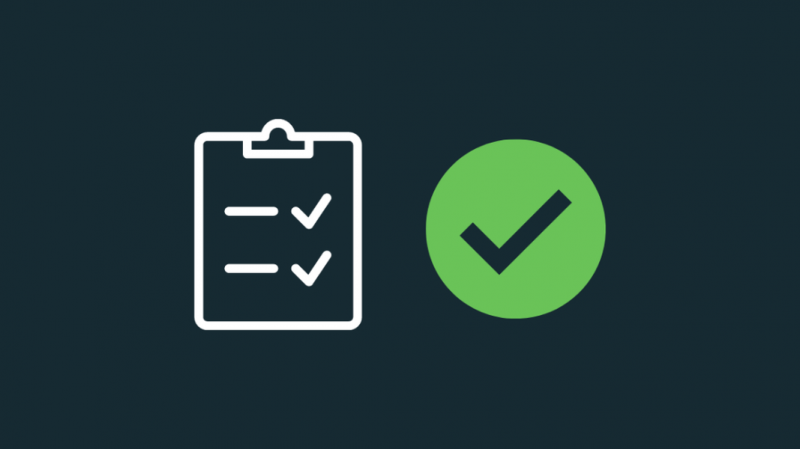
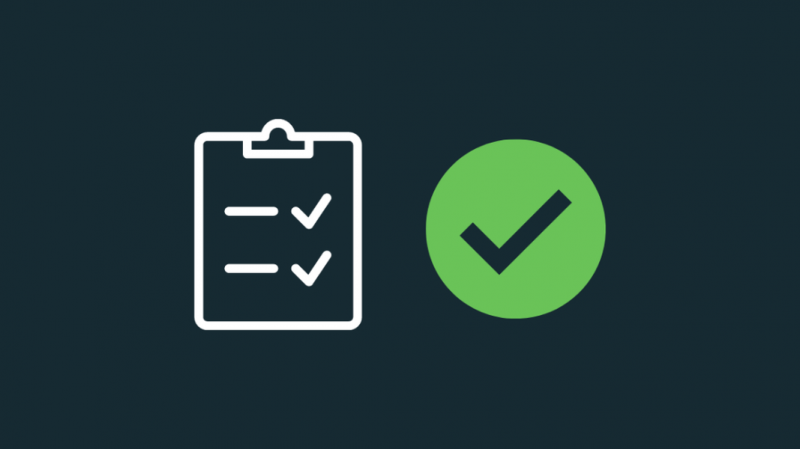
Sorunun var olup olmadığını belirlemek için doğru şekilde test etmek önceliğiniz olmalıdır. İlk gidişi ortadan kaldırmanın en kolay yolu ile tüm olasılıkları ortadan kaldırın.
WiFi'ye bağlıyken bir hız testi yapın. Testlerin sonuçlarını bir yere kaydedin.
Şimdi ethernet üzerinden bağlıyken aynı hız testini çalıştırın. Test ettiğiniz cihazdaki WiFi'nin kapalı olduğundan ve WiFi ağındaki tüm cihazların bağlantısının kesildiğinden emin olun.
Aynı testleri farklı PC'lerde ve dizüstü bilgisayarlarda çalıştırın. Bu şekilde test etmek iyi bir fikirdir, ethernetin neden daha yavaş olduğunu ve herhangi bir bilgisayarınıza özel olup olmadığını anlamakta daha kapsamlı olabiliriz.
Bağlantı Noktalarını Değiştir
Deneyebileceğiniz basit bir şey, kullandığınız bağlantı noktalarını değiştirmek olacaktır. Yönlendiricinin kendisinde birden fazla bağlantı noktası vardır ve hepsine bağlanmayı deneyin ve internetin daha hızlı olup olmadığına bakın.
Bilgisayarınızda da birden fazla ethernet bağlantı noktası varsa, hepsini deneyin.
Farklı Bir Kablo Kullanın
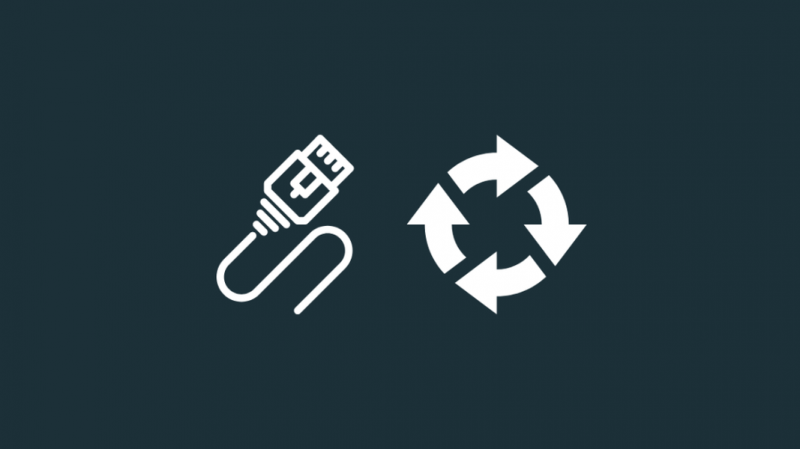
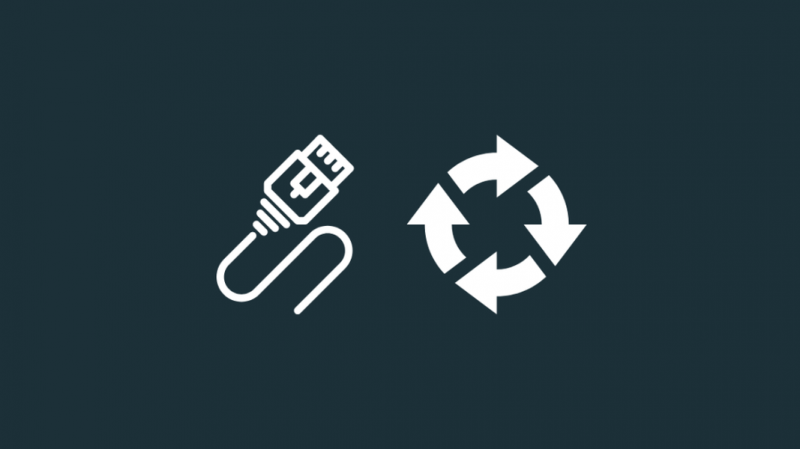
Farklı bir kablo kullanmayı deneyin. Ne yazık ki eski kablolar günümüz internet hızlarıyla uyumlu değil yani ethernet kablonuzun oldukça eski olduğunu biliyorsanız yenisini almanın zamanı gelmiş demektir.
almanı tavsiye ederim DbillionDa Cat8 ethernet kablosu .
Bilgisayarınızı yerleştirmeyi planladığınız yere ulaşmak için yeterince uzun olduğundan emin olun.
Uzunluk önemlidir ve çok uzun bir kabloya sahip olmak, çok kısa bir kabloya sahip olmaktan daha iyidir.
Daha kısa kablolar çok fazla esner ve düzenli kullanım sırasında strese girer ve kolayca zarar görebilir.
Cat6 ve Cat8 kablolarına dikkat edin; bugün en yaygın kullanılan standarttırlar ve çok yüksek hızlara sahiptirler.
Ağ Sürücülerinizi Güncelleyin
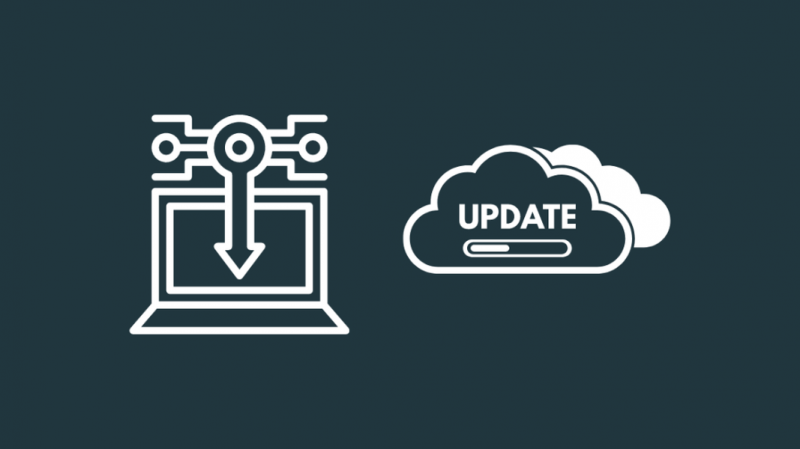
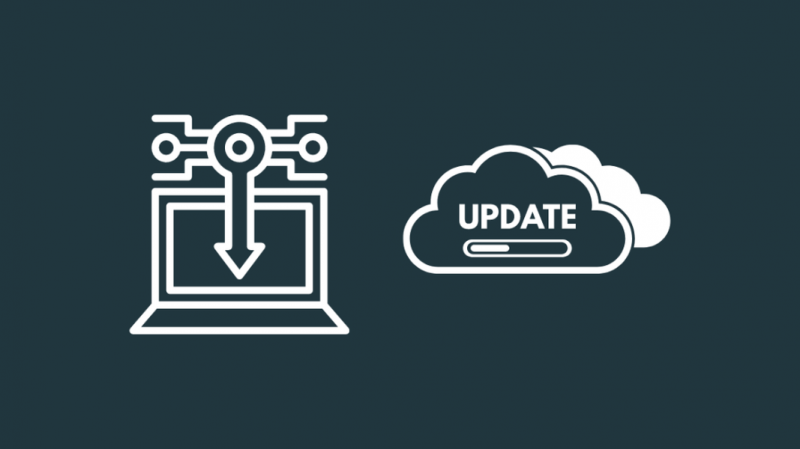
Ağ sürücüleriniz, bilgisayarınızın yönlendiriciyle iletişim kurmasını sağlar ve bunların güncel tutulması çok önemlidir.
Eski sürücülerin yüksek hız sağlama konusunda sorunları olabilir, bu nedenle onları güncellemek güvenli bir bahistir.
Sürücü uyuşmazlığı da neden olabilir Dinamik Aralık Penceresi İhlali , bu da internetinizi yavaşlatıyor olabilir.
Windows'ta Ağ Bağdaştırıcısı sürücülerinizi güncellemek için:
- Tuşuna basın Windows Anahtarı ve R .
- Açılan Çalıştır kutusuna şunu yazın devmgmt.msc tırnak işareti olmadan.
- Açılan Aygıt Yöneticisi penceresinde başlıklı bir bölüm arayın. Ağ bağdaştırıcıları .
- Genişletin ve her girişe sağ tıklayın ve Sürücüyü güncelle .
- Ağ bağdaştırıcıları altındaki her sürücü için sürücü güncelleme sürecini gözden geçirin.
Mac'te ağ sürücüsü güncellemelerini kontrol etmek için:
- Ekranınızın sağ üst köşesindeki Apple logosuna tıklayın.
- Seçme Yazılım güncellemesi
- Apple, ihtiyacınız olan tüm sürücü güncellemelerini otomatik olarak bulur ve otomatik olarak yükler.
Ağ Bağlantısı Ayarlarını Kontrol Edin
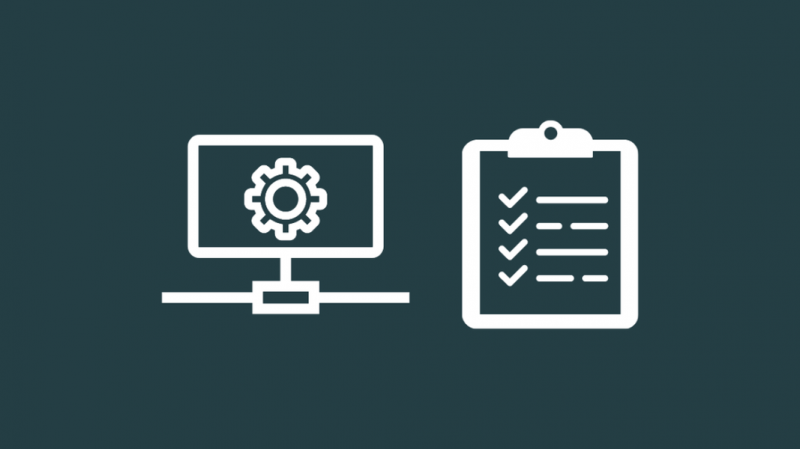
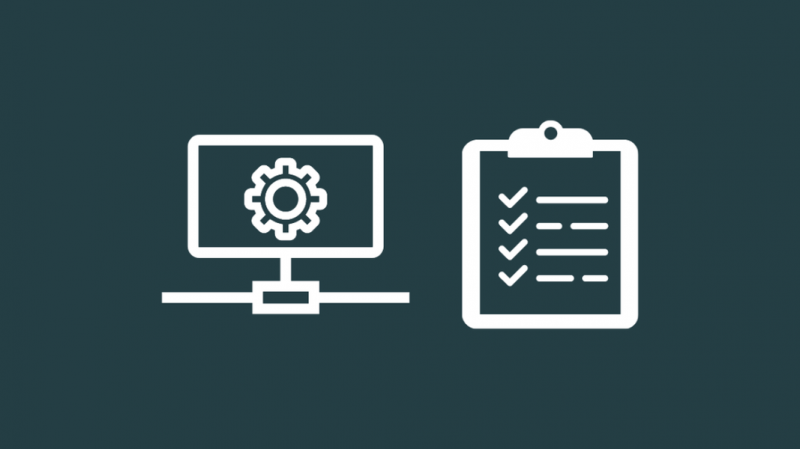
Yavaş internet sorununu gidermenin bir sonraki adımı, yönlendirici yapılandırmasını kontrol etmektir. Bunu yapmak için:
- Bir web tarayıcısı açın ve yazın 192.168.0.1 adres çubuğunda tırnak işaretleri olmadan.
- Belirlediğiniz kimlik bilgileriyle yönlendiriciye giriş yapın. Herhangi bir ayar yapmadıysanız, kullanıcı adı ve şifre içeren bir etiket için yönlendiricinin kendisini kontrol edin.
- Yönlendirici ayarlarında yanlışlıkla yapılan değişiklikleri geri almak için yönlendiriciyi ayarlar sayfasından sıfırlayın.
- Bununla birlikte, yönlendirici etkinleştirme işleminden tekrar geçmeniz gerekecek.
Ağ Kartınızı Devre Dışı Bırakın ve Etkinleştirin
Windows kullanıyorsanız, ağ kartınızı devre dışı bırakıp tekrar etkinleştirmeyi deneyebilirsiniz.
Bunu yapmak için cihaz yöneticisini tekrar açın ve:
- Ağ Bağdaştırıcıları altındaki tüm girişlere sağ tıklayın ve Aygıtı Devre Dışı Bırak'ı seçin.
- Girişleri tekrar sağ tıklayın ve etkinleştirin.
Bir hız testi yaparak hızlarınızın iyileşip iyileşmediğini kontrol edin.
Elektromanyetik girişim
İster inanın ister inanmayın, parazitten etkilenebilecek yalnızca WiFi değildir. Ethernet de daha küçük bir derecede etkilenir.
Mikrodalga fırınlar veya floresan ışıklar gibi kaynaklardan gelen parazit, bağlantıyı etkileyebilir.
Yönlendiriciyi, bu kaynaklardan gelen paraziti mümkün olduğunca azaltacak şekilde yerleştirmeye çalışın.
Kablonuzu ve yönlendiricinizi bu kaynaklardan en az 10 fit uzağa taşıyın.
Kötü amaçlı yazılımları tara
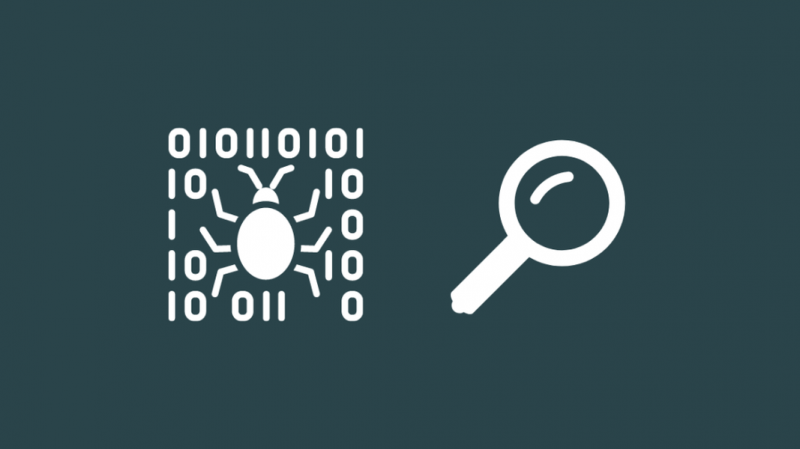
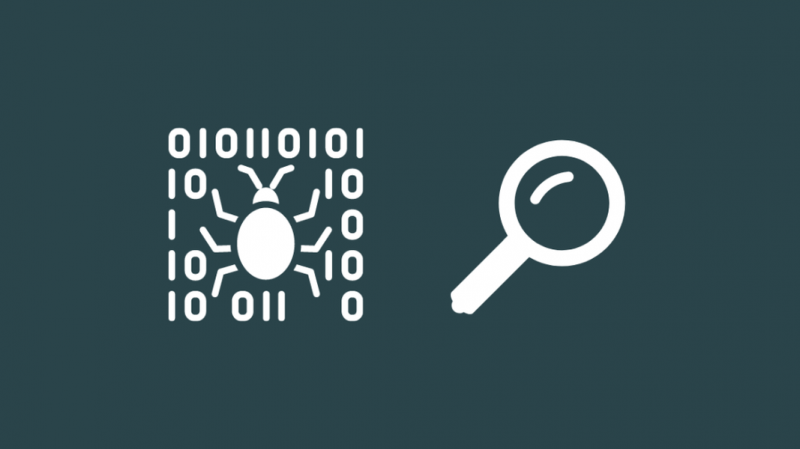
Virüsler, kötü niyetli yüklerini doğru bir şekilde iletebilmeleri için değerli bant genişliğinizi alabilir ve bazı virüsler söz konusu olduğunda, tüm amaçları internetinizi bağlamak ve size daha düşük hızlar vermek olabilir.
Malwarebytes veya AVG'den ücretsiz bir virüsten koruma taraması çalıştırın. Windows kullanıyorsanız ancak fazladan yazılım yüklemek istemiyorsanız, Windows Defender'ın sizin için bir tarama yapmasını sağlayın.
Zamanın %95'inde Windows Defender yeterince iyidir ve birinci sınıf bir anti-virüs yazılımı için para ödemeniz gerekmez. Ancak, elbette, bu yalnızca internette güvende olmanız durumunda geçerlidir.
VPN Hizmetlerini Devre Dışı Bırak
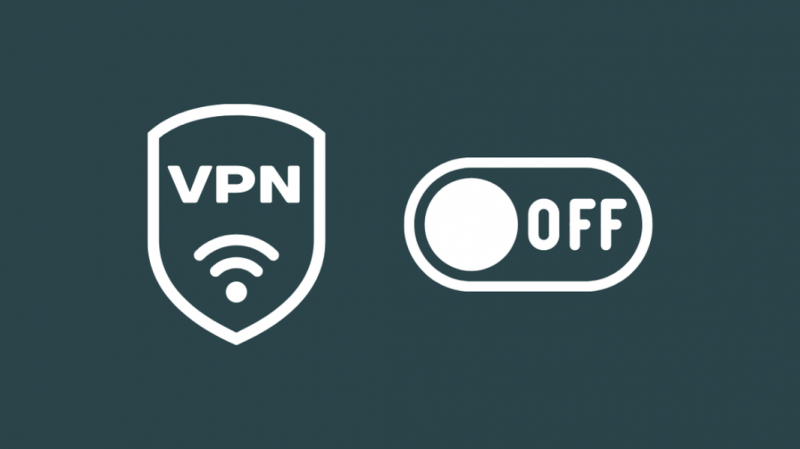
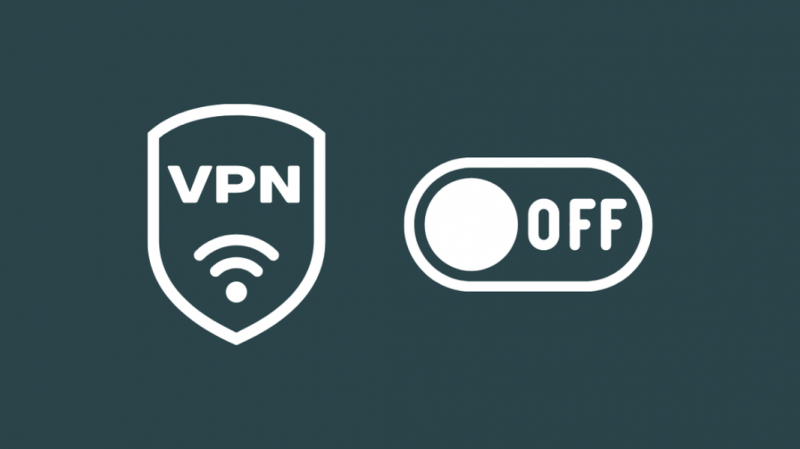
VPN'ler, çalışma biçimleri nedeniyle internet hızlarını yavaşlatabilir. Size bir gizlilik kalkanı sunarken size bölge kilitli içerik sunmak için dünya çapındaki sunucular arasında gezinirler.
Çalıştırmakta olduğunuz VPN'leri devre dışı bırakın ve VPN'nin yavaşlamaya neden olup olmadığını doğrulamak için tekrar bir hız testi çalıştırın.
ISS Sorunları
ISP ile ilgili sorunlar biraz yaygındır ve yapabileceğiniz tek şey beklemektir.
Sorunun ne olduğunu öğrenmek ve bir düzeltmenin ne zaman çıkacağını öğrenmek için onları arayın.
Bu harika çünkü ISS nerede olduğunuzu biliyor ve sorunun ne kadar yaygın olduğunu biliyor.
Beklerken, yine de WiFi kullanabilirsiniz, bu yüzden o kadar büyük bir zahmet olmaz.
Ethernet Daha Hızlı Olmalı
Kablolu bir bağlantı olan Ethernet, tutarlı hızlar sağlar ve WiFi sinyali aniden zayıflıyor , ethernetiniz WiFi'den daha yavaşsa, bu bariz bir endişe kaynağıdır.
Düşük hızlı bir internet planınız varsa ve merak ediyorsanız 600kbps ne kadar hızlı - öyle değil. İnternet planınızı yükseltmeniz gerekiyor.
WiFi hızlarınız iyi olsaydı bu sorun olmazdı ve neden böyle değildi, ISS'nizin size verdiği stok yönlendiriciye kadar takip edilebilir.
Ne yazık ki, yönlendiriciler söz konusu olduğunda namlunun dibindeler ve değerli özelliklerden yoksunlar.
Bu arada, bir iyi ağ WiFi sistemi WiFi sinyalinizi evinizin her yerine alabilir ve bu can sıkıcı ölü bölgelerden kurtulabilirsiniz.
Mesh sistemleri olarak ev otomasyon görevlerinde çok iyidirler ve birçok akıllı ev cihazı ve sistemi ile uyumludurlar.
Ayrıca Okumaktan Zevk Alabilirsiniz
- Ethernet Kablosunu Wi-Fi Genişleticiye Takabilir misiniz? Ayrıntılı Kılavuz
- Aynı Anda Ethernet ve Wi-Fi Üzerinde Olabilir misiniz: [Açıklandı]
- Duvarlar Boyunca Ethernet Kablosu Nasıl Çalıştırılır: açıklanmıştır
- Dizüstü Bilgisayarda İnternet Yavaş Ama Telefonda Değil: Dakikalar İçinde Nasıl Onarılır
- Comcast Xfinity İnternetimi Kısıyor: Nasıl Önlenir
Sıkça Sorulan Sorular
Ethernet kablomun bozuk olup olmadığını nasıl anlarım?
Belirgin fiziksel hasarın yanı sıra, bazı ethernet portlarının içindeki ışık yanmazsa, kablo hasar görmüş demektir.
Ethernet konektörü üzerinde plastik bir klips de vardır. Kırılırsa, bir bağlantı noktasına mükemmel şekilde bağlanamaz ve performansını düşürür.
Cat 6, Cat 5e'den daha mı iyi?
Cat6, daha yüksek hızlarda daha güvenilirdir ve önceki standartlarla geriye dönük uyumludur.
Ancak hız avantajı, 164 fit veya daha fazla mesafelerden sonra düşmeye başlar.
Ethernet bağlantımı nasıl test ederim?
Bilgisayarınızdan modeminize veya yönlendiricinize giden ethernet kablosunu takip edin. Ethernet bağlantısının durum ışığı yeşil veya mavi renkte yanıp sönüyorsa bağlantı iyidir.
Ethernet bağlantı noktasında turuncu ışık ne anlama geliyor?
Ethernet bağlantı noktanızdaki turuncu veya yeşil ışık, genellikle kablonun takılı olduğu ve normal şekilde çalıştığı anlamına gelir. Turuncu ışık özellikle 100 Mbps hız anlamına gelir.